Offline files: Difference between revisions
No edit summary |
|||
| Line 36: | Line 36: | ||
== Offline failide krüpteerimine == | == Offline failide krüpteerimine == | ||
Offline failid ei ole vaikimisi krüpteeritud ning soovitav oleks tundliku info puhul offline failid krüpteerida. Offline failide krüpteerimine pakub lisa kaitset, mis töötab eraldi NTFS | Offline failid ei ole vaikimisi krüpteeritud ning soovitav oleks tundliku info puhul offline failid krüpteerida. Offline failide krüpteerimine pakub lisa kaitset, mis töötab eraldi NTFS failisüsteemi turbest. | ||
Offline failide krüpteerimiseks: | Offline failide krüpteerimiseks: | ||
| Line 43: | Line 43: | ||
*Klikkida „Encryption“. | *Klikkida „Encryption“. | ||
*Klikkida „Encrypt“ selleks, et offline file krüpteerida. | *Klikkida „Encrypt“ selleks, et offline file krüpteerida. | ||
== Kasutatud materjalid == | == Kasutatud materjalid == | ||
*[http://windows.microsoft.com/en-US/windows-vista/Working-with-network-files-when-you-are-offline Offline Files] | *[http://windows.microsoft.com/en-US/windows-vista/Working-with-network-files-when-you-are-offline Offline Files] | ||
Revision as of 20:36, 4 October 2011
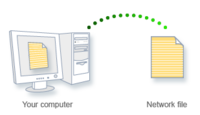
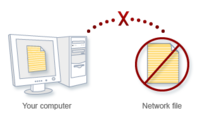
Mis on offline file's?
Windows Offline File´iga on võimalik võrgus jagatud kaustadele ligi pääseda ning lugeda. Kui teha kaust võrguväliselt kättesaadavaks siis Windows kopeerib kõik kaustad ja failid kasutaja arvutisse. Neid kopeeritud faile ja kaustu nimetatakse „Offline file“-ideks. Windows automaatselt kasutab sinu „offline faile“, kui võrgus jagatud kaust või fail on hetkel kättesaamatu. Niiviisi on võimalik töötada nende failidega edasi ning hiljem kui võrgu ühendus on taastatud, siis Windows automaatselt sünkroniseerib sinu arvutis olevad failid võrgus olevate failidega.
Põhjused, miks kasutada offline file´i.
- Kaitsta ennast võrgu mahamineku eest. Kui kasutad offline file´e, siis ei ole tähtsust, kas võrk läheb maha ning võrgus olevatele failidele ei saa enam ligi. Kui mõni nendest eelmainitud probleemidest peaks juhtuma, siis Windows automaatselt võtab kasutusse offline failide koopiad, mis on kasutaja arvuti peale kopeeritud ning kasutajal on võimalik tööd segamatult edasi teha.
- Kui kasutaja on kohalikust võrgust eemal ja puudub juurdepääs kohalikus võrgus jagatud failidele, siis offline file´ga on võimalik võrgust eemal olles endiselt faili koopiatega tööd edasi teha. See on väga kasulik, kui keegi isik töötab mobiilsel töökohal ja liigub palju ringi.
- Sünkroniseerib lihtsalt võrgu faile. Igakord, kui kasutaja tahab sünkroniseerida kõige hilisemaid faile jagatud kaustas, siis offline file laseb kasutajal seda teha ühe nupuvajutusega.
Et teha faile ja kaustu võrguväliselt kättesaadavaks.
- Leia üles võrgus jagatud fail või kaust, mida sa tahad võrguväliselt kättesaadavaks teha. Parem hiire klikk sellele failile või foldrile ning sealt „Always Available Offline“.
- Järgmine kord, kui kasutaja proovib sellele failile või foldrile ligi pääseda, siis isegi võrguühenduse puudumisel saab neid faile lugeda ja kirjutada.
Märkused:
- Et veenduda „available offline“ teenuse töötamises vajuta parema hiire nupuga failile või kaustale uuesti ning veendu, et „Always Available Offline“-i juures on linnuke.
- Kui te ei soovi, et mõni fail või kaust jätkaks "available offline" teenuse kasutamist, siis klikage parema hiireklahviga sellel failil ning seejärel eemaldage linnuke "Always Available Offline" eest.
Offline failide krüpteerimine
Offline failid ei ole vaikimisi krüpteeritud ning soovitav oleks tundliku info puhul offline failid krüpteerida. Offline failide krüpteerimine pakub lisa kaitset, mis töötab eraldi NTFS failisüsteemi turbest.
Offline failide krüpteerimiseks:
- Avada Offline Failid klikkides start menüü nupul ning siis „Control Panel“ -> „Network and Internet“ -> „Offline files“
- Klikkida „Encryption“.
- Klikkida „Encrypt“ selleks, et offline file krüpteerida.
